-
Benoît Pinvidic
Consultant SEO freelance » Comment faire apparaître les étoiles Google dans les résultats de recherche ? Le tuto !
Démarrez avec ma vidéo tuto 🎥
Vous avez sûrement déjà vu ces jolies petites étoiles ⭐ dans les résultats de Google.
Et vous vous êtes demandé : “Comment ces sites font-ils pour afficher ça ?”.
Bonne nouvelle, ce n’est pas réservé aux grosses entreprises ou aux experts SEO.
Même avec peu de moyens et zéro compétence en développement, vous pouvez afficher ces fameuses étoiles pour booster vos clics.
Je vous explique tout dans cette vidéo tuto qui vous montre pas à pas, en moins de 5 minutes, comment ajouter ces étoiles sur votre site.
Pourquoi afficher des étoiles Google ?
Les étoiles ne sont pas juste là pour faire joli (même si ça aide).
Elles ont un vrai impact pour votre business :
1. Vous sortez clairement du lot
Quand les résultats de recherche se ressemblent tous, ces étoiles attirent naturellement l’œil. Ça capte l’attention et donne envie de cliquer.
2. Vous rassurez vos visiteurs
Une note moyenne avec de vrais avis clients inspire confiance. Avant même de visiter votre site, vos prospects voient que vous êtes une entreprise sérieuse.
3. Vous augmentez vos clics
Plus de clics, c’est plus de chances de convertir vos visiteurs en clients. Les étoiles, c’est un peu votre première impression sur Google. Autant qu’elle soit bonne.
Les étoiles Google : c’est quoi, concrètement ?
Pour faire simple, ces étoiles apparaissent grâce à un mécanisme appelé données structurées.
En gros, c’est un petit bout de code que Google comprend très bien et qui lui permet d’afficher des extraits enrichis (rich snippets), comme les notes, les avis ou le prix d’un produit.
Ces étoiles peuvent être issues de différents contenus :
- Avis produits sur une boutique en ligne.
- Avis clients sur des services.
- Notes d’articles ou de contenus spécifiques (recettes, guides, etc.).
Bref, elles s’adaptent à presque tous les types de sites web.
Les étapes pour afficher les étoiles Google sur votre site
Vous n’avez pas envie de toucher au code ?
Pas de souci, je comprends ! C’est pourquoi on va utiliser le plugin WordPress Schema & Structured Data for WP & AMP.
Simple, efficace, et parfait pour débuter sans prise de tête. ✌️
Étape 1 : Collectez des avis clients (la base !)
Les étoiles ne viennent pas de nulle part : elles s’appuient sur de vrais avis clients.
Voici comment les collecter facilement :
- Activez un système d’avis si vous avez un site WordPress (ex : WooCommerce pour les e-commerces).
- Utilisez des plateformes comme Google My Business pour vos avis locaux.
- Demandez à vos clients de laisser des avis après un achat ou une prestation. Un petit email sympa, et hop, vous récoltez vos premières étoiles.
Astuce rapide : plus les avis sont nombreux et variés, plus Google a de chances de les afficher. Alors on hésite pas et on part à la chasse 🙂.
Étape 2 : Installez le plugin Schema & Structured Data for WP & AMP
C’est LA méthode simple pour ajouter des étoiles sans coder.
1. Installez le plugin :
- Rendez-vous dans votre tableau de bord WordPress.
- Allez dans Extensions > Ajouter.
- Recherchez Schema & Structured Data for WP & AMP.
- Cliquez sur Installer, puis Activer.

2. Ajouter les données structurées dans une page
Une fois l’extension installée, rendez-vous dans une page créée et créez-en une.
Descendez tout en bas des paramètres de la page jusqu’à ce qu’apparaisse la partie de l’extension. 👇
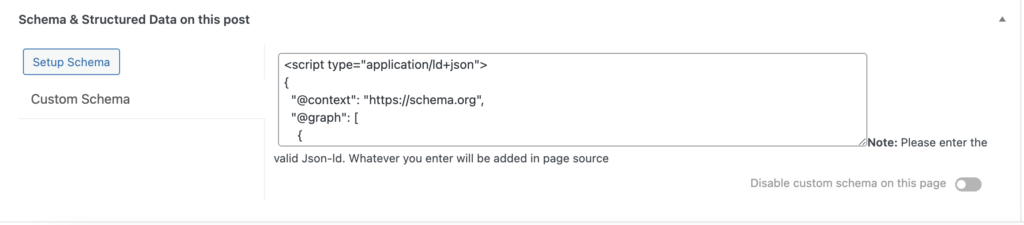
Cliquez sur “Custom Schema”.
C’est ici que vous allez devoir ajouter le code JSON.
On ne panique pas, c’est Chat GPT qui va le générer pour nous.
Et pour vous faciliter la tâche, voici le code à intégrer :
<script type=”application/ld+json”>
{
“@context”: “https://schema.org/”,
“@type”: “Product”,
“name”: “VOTRE MARQUE”,
“aggregateRating”: {
“@type”: “AggregateRating”,
“ratingValue”: “VOTRE NOTE”,
“reviewCount”: “NOMBRE D’AVIS”
}
}
</script>
3. Testez vos étoiles :
Pour vérifier que tout fonctionne, utilisez l’outil Google Rich Results Test : https://search.google.com/test/rich-results?hl=fr
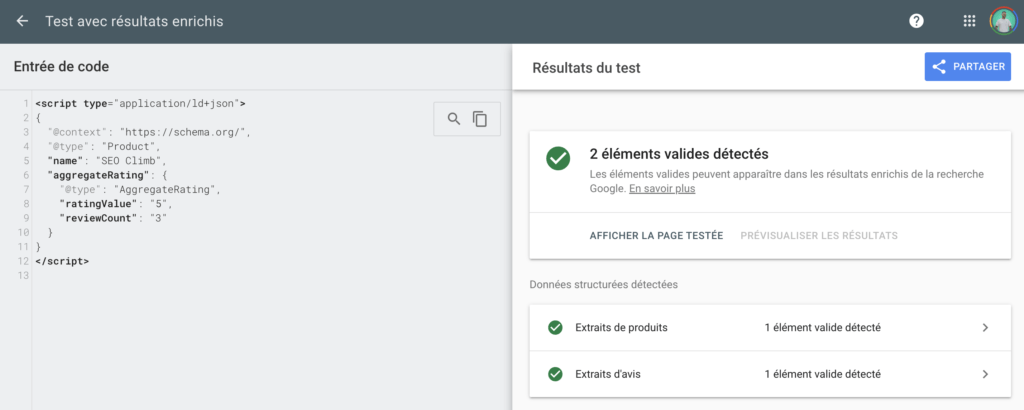
Étape 3 : Vérifiez vos résultats et patientez un peu
Une fois tout en place, il faudra quelques jours pour que Google prenne en compte vos modifications.
Testez régulièrement avec l’outil de Google pour être sûr que vos étoiles soient bien détectées.
Ou regardez directement dans les résultats Google en navigation privée en utilisant la technique site:(+ votre site).
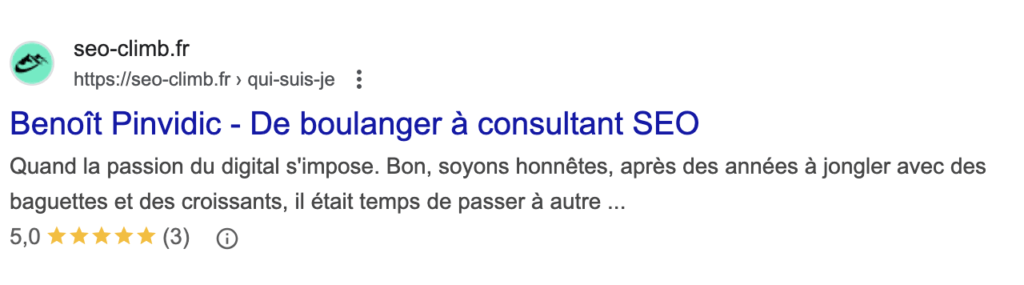
Pourquoi Google n’affiche-t-il pas toujours vos étoiles ?
Vous avez suivi toutes les étapes et… rien ? C’est frustrant, mais ça arrive.
Voici quelques raisons possibles :
- Vos avis sont trop peu nombreux ou peu crédibles : Google préfère afficher des étoiles quand il détecte une certaine diversité.
- Vos données structurées contiennent des erreurs : Testez-les avec l’outil de Google pour vérifier que tout est en ordre.
- Google n’a pas encore crawlé votre site : patience ! Parfois, il lui faut quelques jours pour tout mettre à jour.
N’oubliez pas que Google peut faire comme il veut et aussi décider d’afficher les avis sur certaines pages et pas sur d’autres… Mystère et boule de gomme !
FAQ : Vos questions fréquentes sur les étoiles Google
Faut-il obligatoirement un site WordPress ?
Non, mais WordPress simplifie énormément la tâche avec des plugins comme Schema & Structured Data for WP & AMP.
Est-ce que ça marche pour tous les types de sites ?
Oui, tant que vous proposez des avis ou des notes sur vos produits, services ou contenus.
Google peut-il refuser d’afficher les étoiles ?
Oui, si les avis sont faux, insuffisants ou si vos données structurées ne sont pas conformes.
Passez à l’action pour faire briller votre site
Afficher des étoiles dans les résultats de recherche, c’est accessible à toutes les TPE.
Pas besoin d’être un expert en SEO ou en développement : quelques avis clients, un bon plugin, et vous êtes prêt à attirer plus de clics.
Vos clients vous cherchent ?
👉 Montrez-leur que vous êtes LA bonne entreprise pour répondre à leurs besoins.
Alors, à vous de jouer !







